雨林木风ghost Win7 64位系统下载安装教程
电脑维修 2023-07-03 06:03www.caominkang.com电脑维修知识
雨林木风Ghost Win7 64位注重系统的稳定性与兼容性,对原版系统没有过多的修改删减,系统安装过程中会自动检测电脑的硬件环境选择合适的驱动安装,避免因为驱动兼容问题导致电脑出现蓝屏。下面电脑维修网小编就给大家讲解一下雨林木风Ghost Win7 64位系统的安装方法

雨林木风ghost Win7 64位系统下载地址
安装in7 ghost纯净版注意事项
1、在安装期间不要让电脑出现关机、断电的情况,以免安装失败。
2、在安装之前,记得备份好重要文件,安装完成后,之前存在电脑里的文件会全部消失。
3、需要备份一个u盘启动盘,以备不时之需。
雨林木风ghost Win7 64位系统安装教程
1、找到下载的系统镜像文件,因为系统会格式化C盘,右键镜像解压到非C盘的根目录。
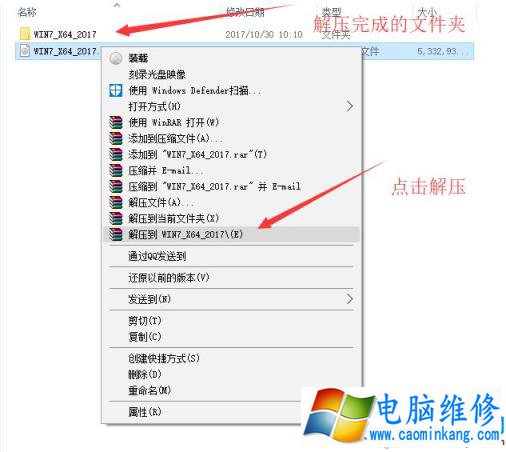
2、打开解压出来的文件夹,点击"硬盘安装.exe"。
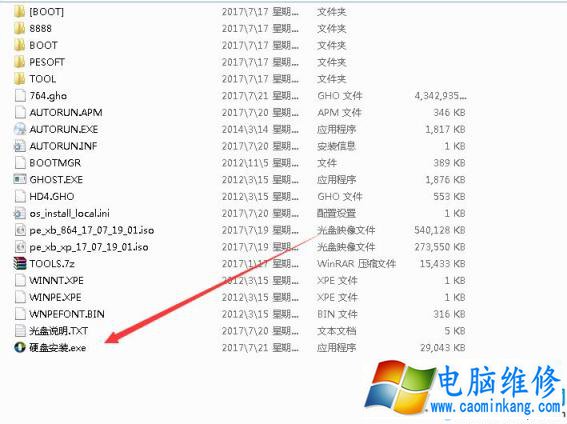
3、在打开的硬盘安装系统工具里点击安装系统。
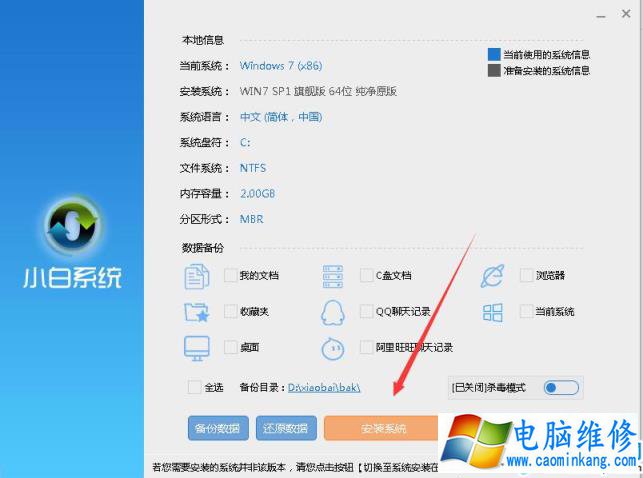
4、上一步完成后会开始配置环境,耐心等待一会,环境配置完成,点击立即重启。
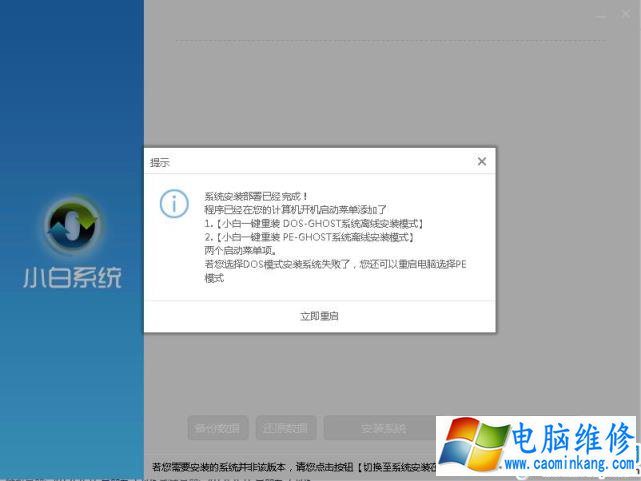
5、重启后选择“小白一键重装 DOS-GHOST系统离线安装模式”。
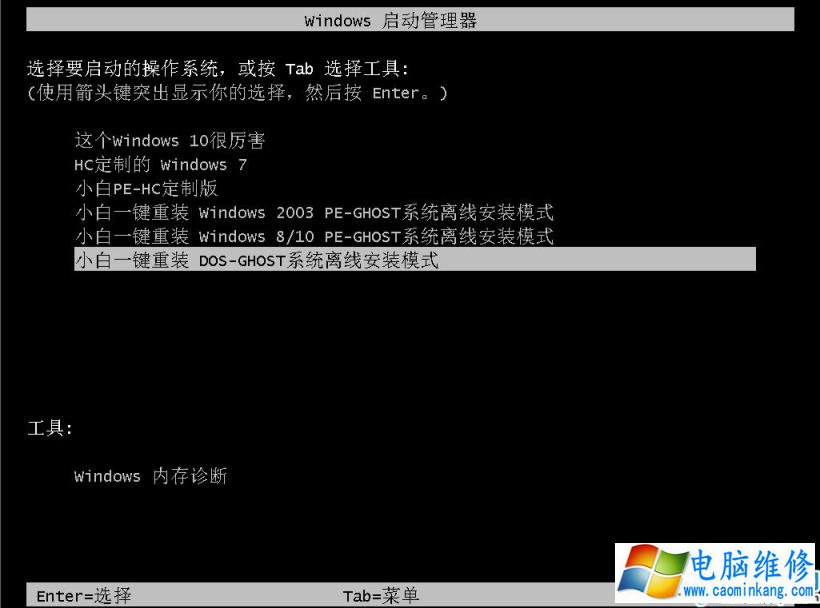
6、之后进入Ghost还原过程,我们无需操作,耐心等待过程完成即可。
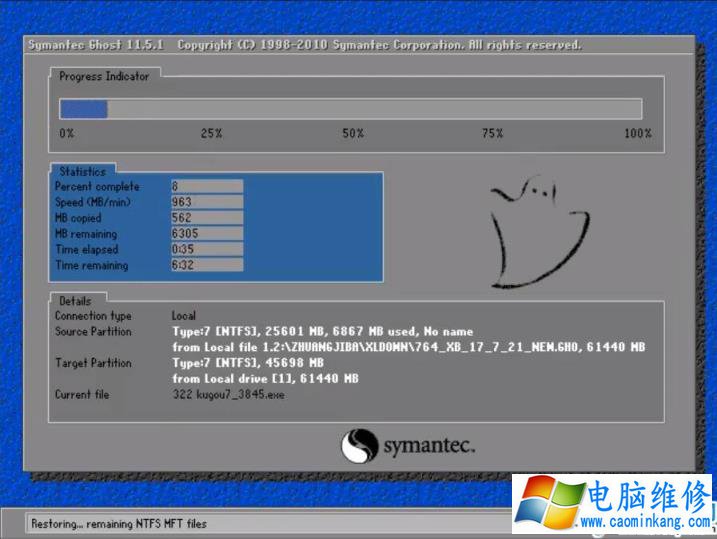
7、Ghost还原过程完成后,电脑会重启进行系统部署。

8、上面的过程完成后自动重启电脑Ghost系统就重装完成了。

以上就是安装雨林木风Ghost Win7 64位系统的详细操作步骤了,不知道小伙伴们有没有学会呢?
雨林木风64位 in7旗舰版系统下载
系统之家64位 in7纯净版系统下载
上一篇:深度win10纯净版系统下载安装教程
下一篇:Windows10纯净版下载安装步骤
笔记本电脑维修
- 苹果电脑快捷键 苹果电脑快捷键大全表格
- 联想电脑维修 联想电脑维修地点
- 附近笔记本电脑维修 附近修笔记本电脑的地方
- 电脑硬件检测软件 电脑硬件检测软件通城网盘
- 电脑ip地址怎么看 清华同方电脑ip地址怎么看
- 电脑密码 电脑密码怎么去除掉
- 电脑没有声音 电脑没有声音是什么原因
- 电脑亮度怎么调 台式电脑亮度怎么调
- 电脑开机黑屏 电脑开机黑屏恢复按4个键
- 电脑ip地址 电脑ip地址冲突怎么解决
- 电脑无法开机 电脑无法开机一直黑屏
- 电脑维修免费上门附近
- 电脑黑屏怎么办 电脑黑屏怎么办主机还是亮的
- 360电脑管家 360电脑管家和腾讯电脑管家哪个更好
- 手机控制电脑 手机控制电脑的远程软件
- 电脑设置自动关机
